Перезавантаження програм, музики, фільмів, телешоу і книг з магазинів App Store, iTunes Store і Apple Books
- Перезавантаження програм
- На пристрої iPhone, iPad або iPod touch
- На пристрої Apple TV
- Перезавантаження фільмів, телешоу і музики
- На пристрої iPhone, iPad або iPod touch
- На пристрої Apple TV
- Перезавантаження книг і аудіокниг
- На пристрої iPhone, iPad або iPod touch
- Додаткові відомості про повторному завантаженні покупок
- Допомога з оплатою
Придбані пісні, альбоми, фільми, телешоу, програми, книги або аудіокниги можна завантажувати повторно.
Перед повторним завантаженням об'єктів, придбаних в магазині App Store, iTunes Store або Apple Books, виконайте наступні дії.
Якщо у вас є питання по оплаті покупок і підписок, ознайомтеся з цією статтею . можна також переглянути історію покупок , Щоб дізнатися більше про своїх минулих покупках.
Перезавантаження програм
Перезавантаження програм можлива на iPhone, iPad, iPod touch, комп'ютері Mac і Apple TV *. Також можна повторно завантажувати деякі покупки в програмах .
На пристрої iPhone, iPad або iPod touch
На комп'ютері Mac
- Відкрийте програму App Store на комп'ютері Mac.
- натисніть
 або своє фото в лівому нижньому кутку вікна. Можливо, буде потрібно виконати вхід за допомогою ідентифікатора Apple ID. У разі використання опцій «Сімейний доступ», можна вибрати ім'я члена сім'ї поруч з пунктом «Покупець», щоб переглянути зроблені ним покупки.
або своє фото в лівому нижньому кутку вікна. Можливо, буде потрібно виконати вхід за допомогою ідентифікатора Apple ID. У разі використання опцій «Сімейний доступ», можна вибрати ім'я члена сім'ї поруч з пунктом «Покупець», щоб переглянути зроблені ним покупки. - Виберіть програму для завантаження, потім клацніть
 . Програма буде завантажена на комп'ютер. Чи не бачите придбану програму?
. Програма буде завантажена на комп'ютер. Чи не бачите придбану програму? 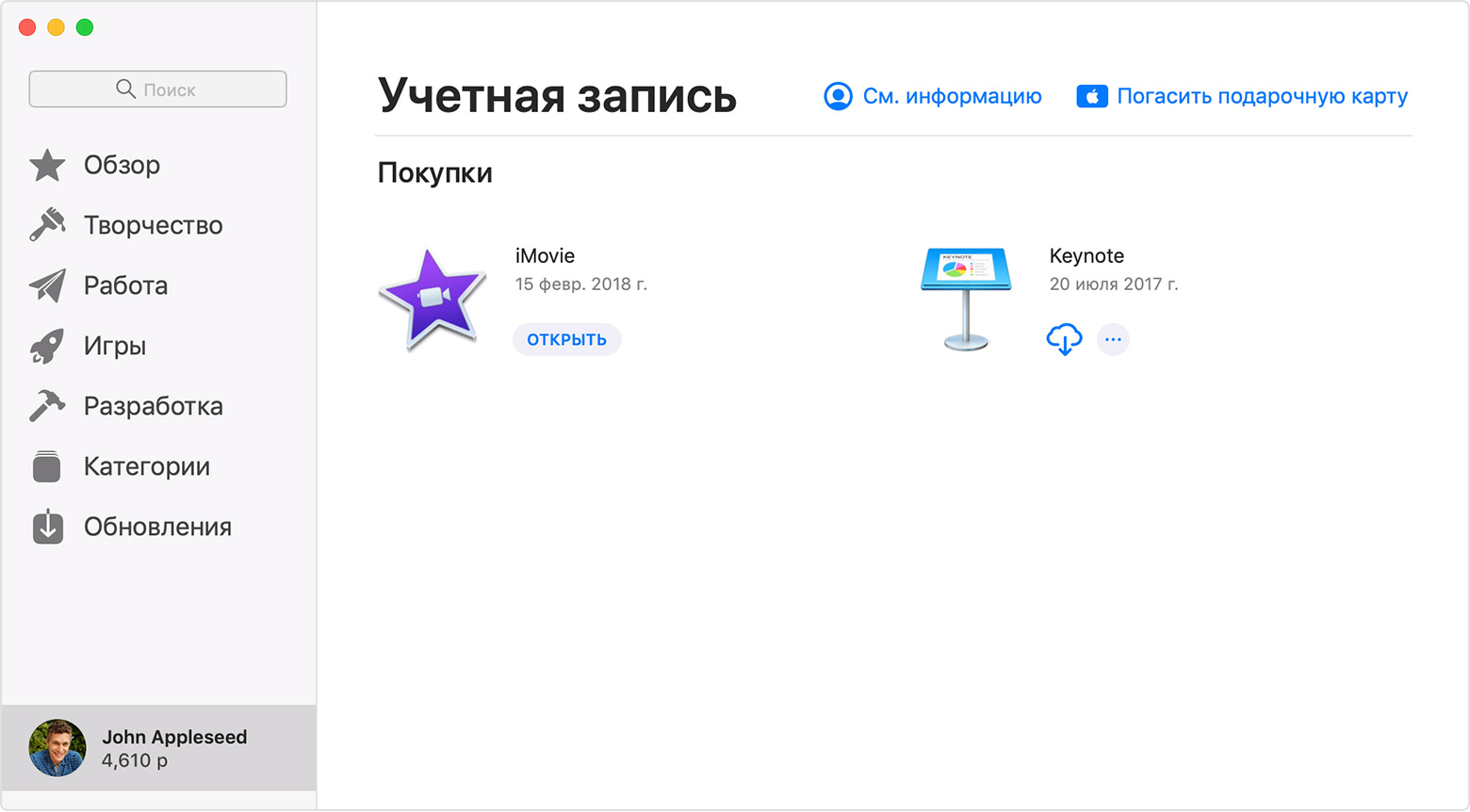
Щоб установити програму Safari, «Пошта», App Store, iTunes або іншу програму, що входить до складу операційної системи Mac, переустановите ОС macOS . macOS Sierra або пізніших версій не відображається в списку покупок. Щоб перевстановити macOS, перейдіть в меню Apple ()> «Системні налаштування» і натисніть «Оновлення ПЗ».
На пристрої Apple TV
- Натисніть значок App Store на екрані «Додому».
- Виберіть «Покупки». У разі використання опцій «Сімейний доступ», можна вибрати ім'я члена сім'ї, щоб переглянути зроблені ним покупки.
- Знайдіть і виберіть програму, яку потрібно завантажити повторно †.
- натисніть
 . Програма буде завантажена на пристрій. Чи не бачите придбану програму?
. Програма буде завантажена на пристрій. Чи не бачите придбану програму?
* Можливість повторного завантаження програм може бути відсутнім на пристроях, відмінних від того, з якого було придбано виріб, якщо версія для використовуваного пристрою недоступна. Наприклад, на пристрої iOS може бути відсутнім можливість повторного завантаження програми, придбаної для комп'ютера Mac.
† Перезавантаження програм на Apple TV (3-го покоління або більш ранньої моделі) неможлива.

Перезавантаження фільмів, телешоу і музики
На iPhone, iPad, iPod touch, комп'ютері Mac або PC можлива повторна завантаження фільмів, телешоу і музики ‡.
На пристрої iPhone, iPad або iPod touch
На комп'ютері Mac або PC
- Відкрийте програму iTunes. Якщо ви не ввійшли в систему, виконайте вхід з використанням ідентифікатора Apple ID .
- У рядку меню у верхній частині екрану комп'ютера або вікна iTunes виберіть «Акаунт»> «Покупки». При використанні функції «Сімейний доступ» замість пункту «Покупки» відображається пункт «Сімейні покупки».
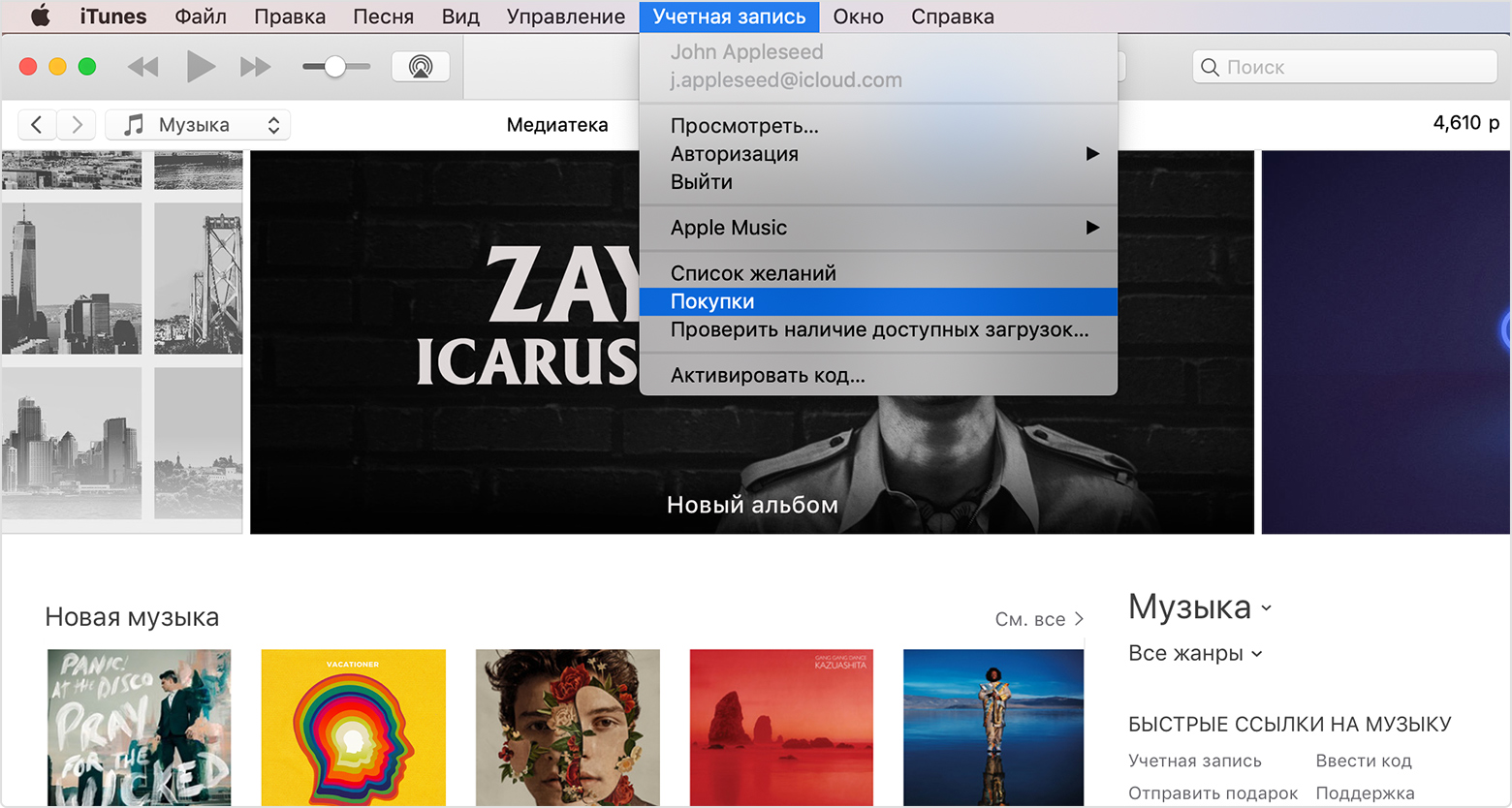
- У правому верхньому куті вікна iTunes натисніть «Фільми», «Телешоу» або «Музика», в залежності від типу об'єкта, який потрібно завантажити повторно. У разі використання опцій «Сімейний доступ», можна вибрати ім'я члена сім'ї поруч з пунктом «Покупки», щоб переглянути зроблені ним покупки.
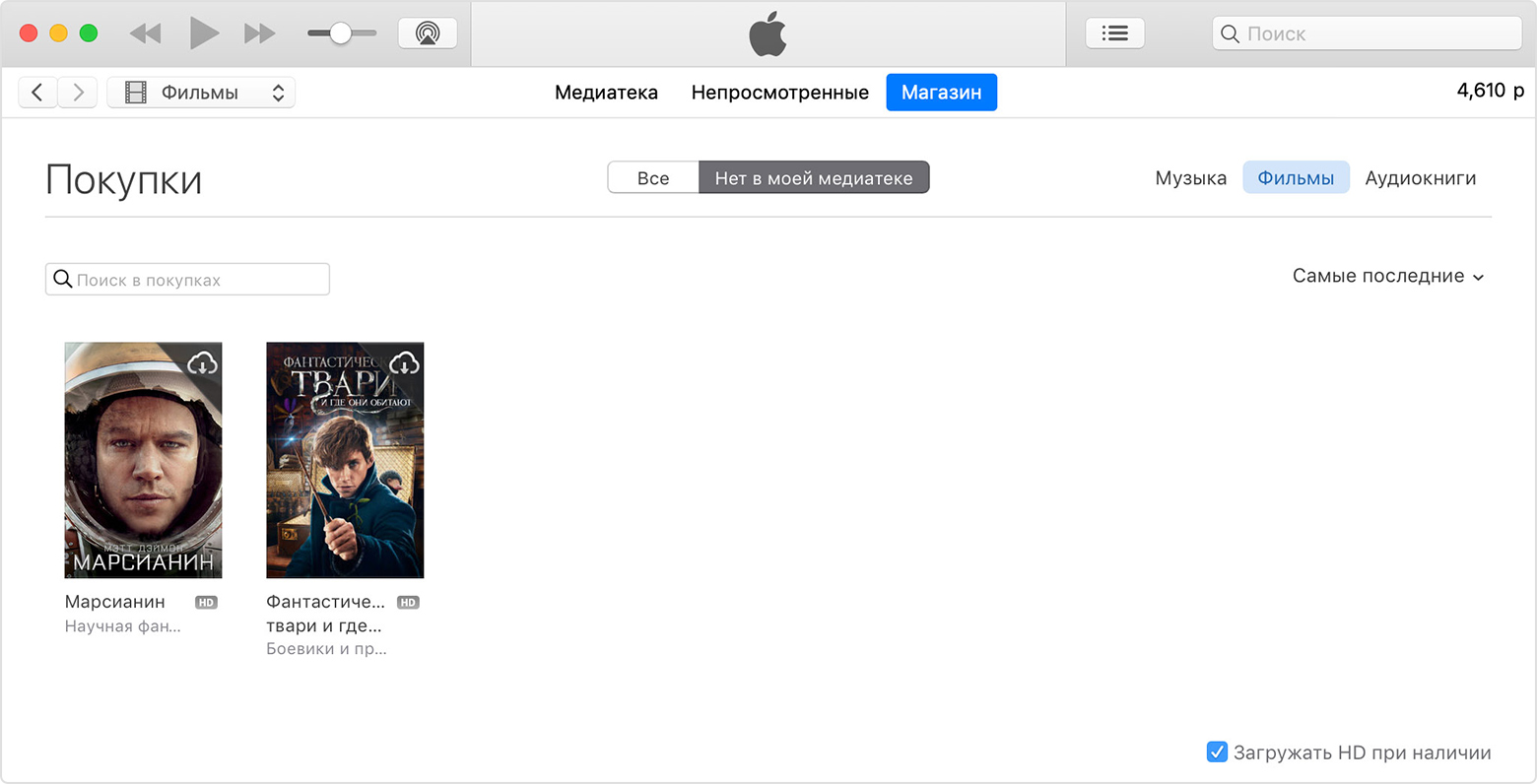
- Знайдіть фільм, телешоу або музичну композицію для повторного завантаження, потім натисніть
 у правому верхньому кутку. Обраний об'єкт буде завантажений в медіатеку iTunes. Чи не бачите придбаний об'єкт?
у правому верхньому кутку. Обраний об'єкт буде завантажений в медіатеку iTunes. Чи не бачите придбаний об'єкт?
Цифрові буклети iTunes завантажуються разом з будь-музикою, до якої вони додаються. Щоб знайти їх, відкрийте програму iTunes, натисніть «Медіатека», а потім - «Пісні».
На пристрої Apple TV
При перегляді фільму, телешоу або прослуховуванні музики на пристрої Apple TV завантаження відповідного вмісту на пристрій не виконується. Раніше придбані фільми та телешоу можна знайти в програмі TV§, програмою iTunes «Фільми» або програмою «Телешоу», а музику - в програмі «Музика».
‡ Дізнайтеся, які мультимедійні дані доступні для завантаження в ваших країні або регіоні .
§ Програма TV доступна не у всіх країнах і регіонах. Інформацію про доступність програми TV у вашій країні см. В цієї статті .

Перезавантаження книг і аудіокниг
Книги можна повторно завантажувати в програмі Apple Books на пристроях iPhone, iPad, iPod touch і комп'ютерах Mac. Аудіокниги можна повторно завантажувати в програмі Apple Books на iPhone, iPad і iPod touch або в програмі iTunes на комп'ютерах Mac або PC¶.
Якщо виводиться повідомлення про те, що аудіокнига більше не продається в Apple Books, можна спробувати два способи. Якщо дана аудіокнига була придбана раніше, виконайте такі дії, щоб завантажити її повторно без повторної оплати. Якщо ви не купували цю аудіокнигу раніше, виконайте пошук оновленої версії цієї ж аудіокниги в Магазині книг.
¶ Дізнайтеся, які мультимедійні дані доступні для завантаження в ваших країні або регіоні .
На пристрої iPhone, iPad або iPod touch
На комп'ютері Mac

Додаткові відомості про повторному завантаженні покупок
- З історії покупок можна повторно завантажувати покупки в програмах, але можна відновлювати деякі покупки в програмах .
- Якщо знайти об'єкт для повторного завантаження не вдається, перевірте історію покупок , Щоб переконатися, що він був придбаний за допомогою ідентифікатора Apple ID, за допомогою якого виконаний вхід. Якщо це не так, виконайте вхід за допомогою іншого ідентифікатора Apple ID .
- Якщо об'єкти не відображаються в історії покупок інших ідентифікаторів Apple ID, перевірте, чи не приховані ці покупки. Якщо покупки приховані, ви можете їх не побачити навіть після виконання дій, зазначених у цій статті. Дізнайтеся, як повторно завантажувати приховані програми або відображати музику, фільми, телешоу, книги і аудіокниги .
- Якщо об'єкти є в історії покупок, але повторно завантажити їх не вдається, повідомте про проблему .
- У разі використання опцій «Сімейний доступ», дізнайтеся, як надати членам сім'ї загальний доступ до покупок і завантажувати загальні покупки .
- Якщо процес завантаження перерваний, дізнайтеся, як відновити його .
- можна також повторно завантажити окремі рінгтони і звуки в розділі «Налаштування» на пристрої iOS.
- Якщо виводиться повідомлення «Це пристрій вже пов'язано з іншим Apple ID. Це пристрій не можна пов'язати з іншим ідентифікатором Apple ID протягом [число] дн. », З повторним завантаженням покупок доведеться почекати. Додаткові відомості про пов'язаних пристроях см. В цієї статті .
- Стільникову мережу передачі даних можна використовувати для завантаження об'єктів розміром до 150 МБ. Залежно від країни або регіону і оператора зв'язку допустимий для завантаження обсяг може бути більше.
- Після зміни країни або регіону для ідентифікатора Apple ID можуть відображатися не всі минулі покупки.

Допомога з оплатою
Інформація про продукти, вироблених не компанією Apple, або про незалежних веб-сайтах, непідконтрольних і не тестованих компанією Apple, не носить рекомендаційного характеру і не рекламуються компанією. Компанія Apple не несе ніякої відповідальності за вибір, функціональність і використання веб-сайтів або продукції сторонніх виробників. Компанія Apple також не несе відповідальності за точність або достовірність даних, розміщених на веб-сайтах сторонніх виробників. Пам'ятайте, що використання будь-яких відомостей або продуктів, розміщених в Інтернеті, супроводжується ризиком. За додатковою інформацією Зверніться до свого постачальника . Інші назви компаній або продуктів можуть бути товарними знаками відповідних власників.
Дата публікації: марта 21, 2019
Чи не бачите придбану програму?Чи не бачите придбану програму?
Чи не бачите придбаний об'єкт?



